本日はモデリング枠です。
今回は[Instant Meshes]とよばれるソフトを使用して3Dモデルのリトポロジーを行います。
〇リトポロジーとは?
リトポロジーとは3Dモデルのトポロジー(メッシュ構成)を再構成し、最適化、軽量化を行う作業を指します。
一般的に3Dモデルは
〇Instant Meshes
[Instant Meshes]はGitHubで公開されているソフトウェアです。
チューリッヒ工科大学の研究室が研究開発している技術を用いたオープンソースで提供されており、以下のGitHubページから入手します。
プロジェクトは以下になります。
①GitHubページ半ばの[Pre-compiled binaries]から環境に合わせたリンクをクリックしダウンロードを行います。

②ダウンロードしたZipファイルを解凍しアプリを起動します。

③起動すると次のような画面が表示されます。

④[Open mesh]をクリックします。

⑤モデルが読み込めました。

次にリトポロジーの形式を指定します。
⑥メッシュの形状を選択します。今回は[Triangles]を指定します。

⑦[Orientation Field]の[Solve]をクリックします。
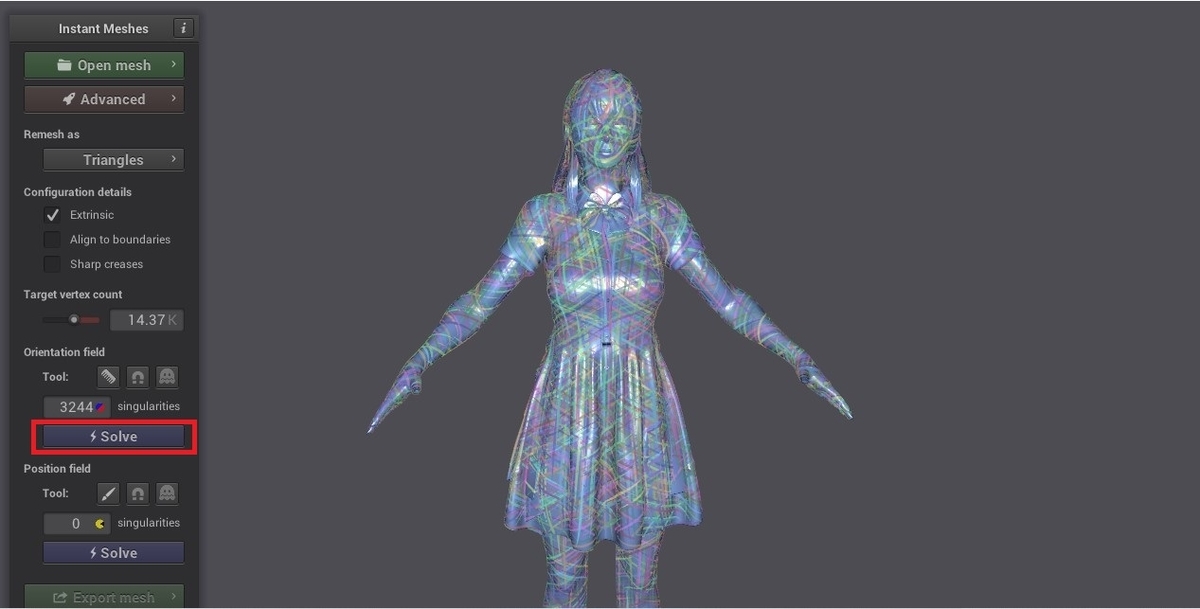
これによってメッシュにラインが入ります。 このラインのトポロジーでリトポロジーが行われることを表します。
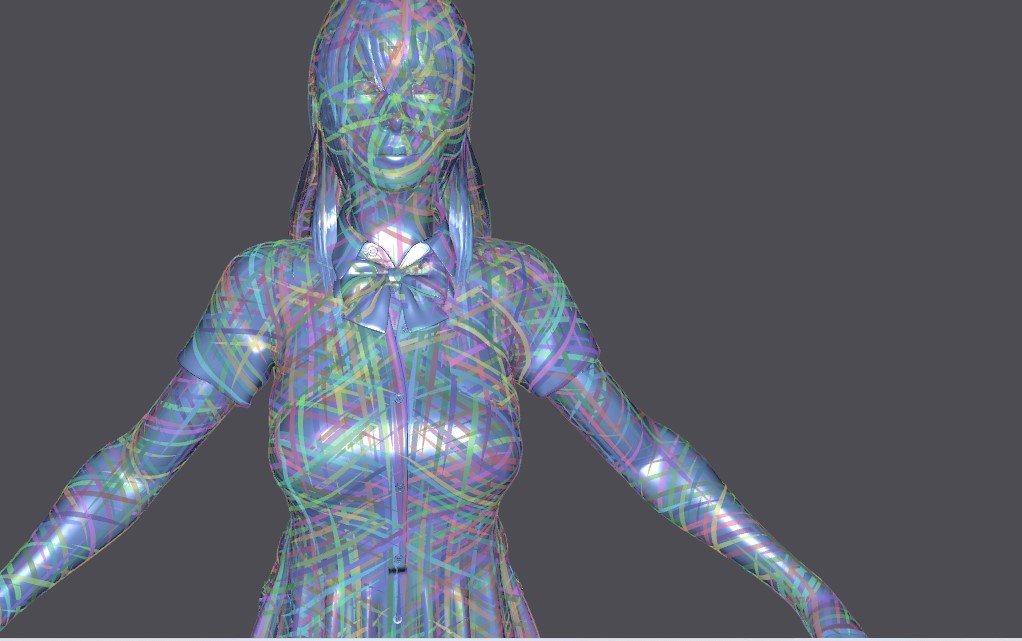
⑧次に[Position Field]の[Solve]をクリックします。

これによってリトポロジー後のメッシュが可視化されます。
⑨[Export Mesh]を選択し[Extract Mesh]をクリックします。

これによって実際にリトポロジーが行われます。
⑩[save]を選択しexportします。
以上でリトポロジーが完了しました。Blenderで比較するとわかりますが、メッシュ量が削減されました。

複雑なメッシュは破断してしまっていますが、足などのメッシュはきれいに削減されています。